

发布时间:2021-06-01 09: 25: 55
现在越来越多的综艺节目和短视频中都会出现手绘风格的图案或者字体,看起来十分的温馨可爱。大家在看到那些手绘风格图案时有没有好奇这是怎么做出来的?那么今天小编就来为大家解开这个疑惑,带大家一起使用会声会影视频剪辑软件来给自己的视频制作一个手绘的效果。
一起来看看吧!
步骤一:打开会声会影视频编辑软件,新建工程并在右边空白处单击鼠标右键导入所需的素材。
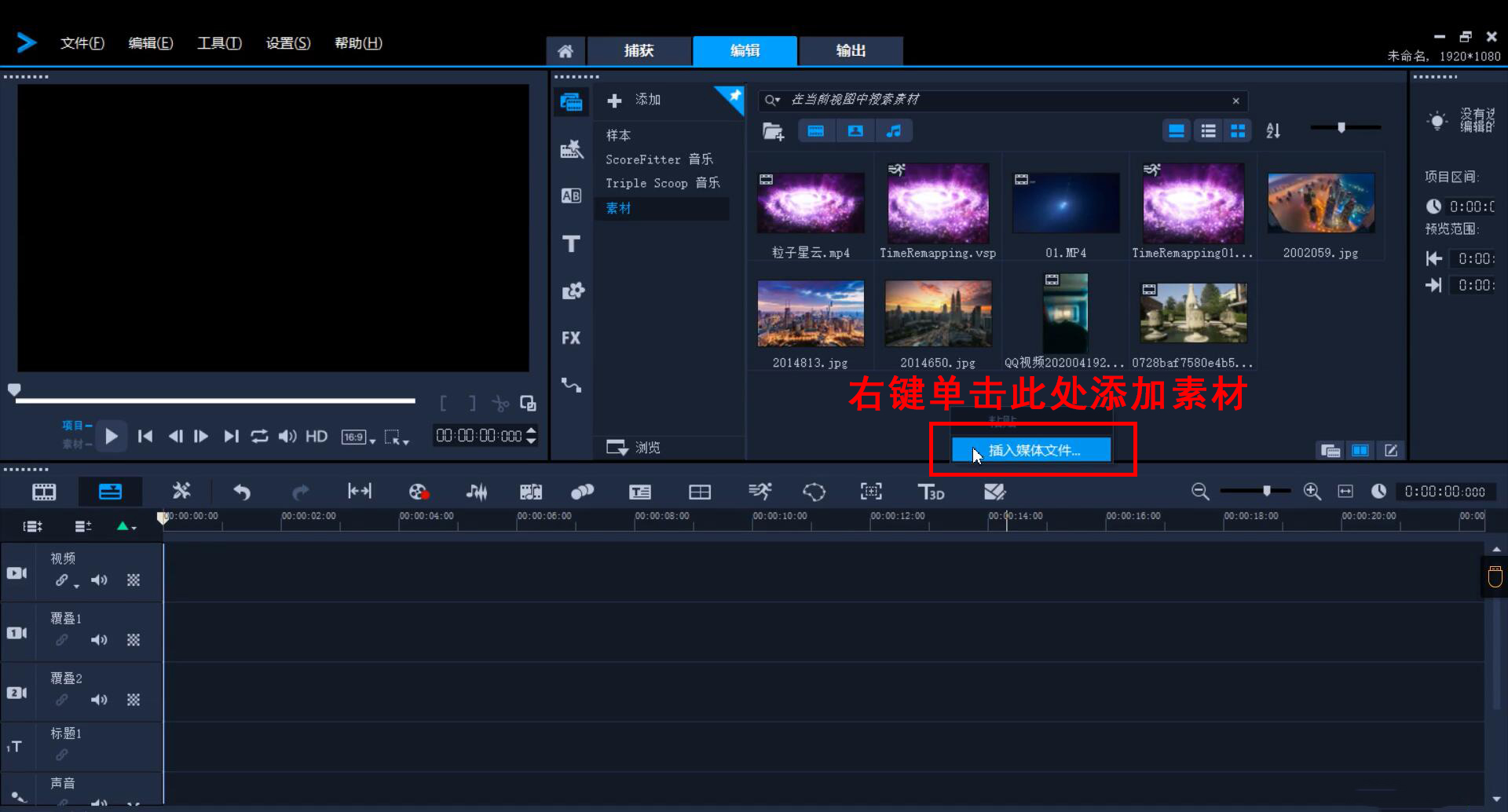
图一:新建工程并导入所需素材
步骤二:按住鼠标左键将图片素材拖拽到覆叠1轨道上。鼠标右键单击左上方预览窗口的空白处,在弹出的菜单里找到并选择“调整到屏幕大小”和“保持宽高比”选项。(注意此处需进行两次操作)如下图二所示。
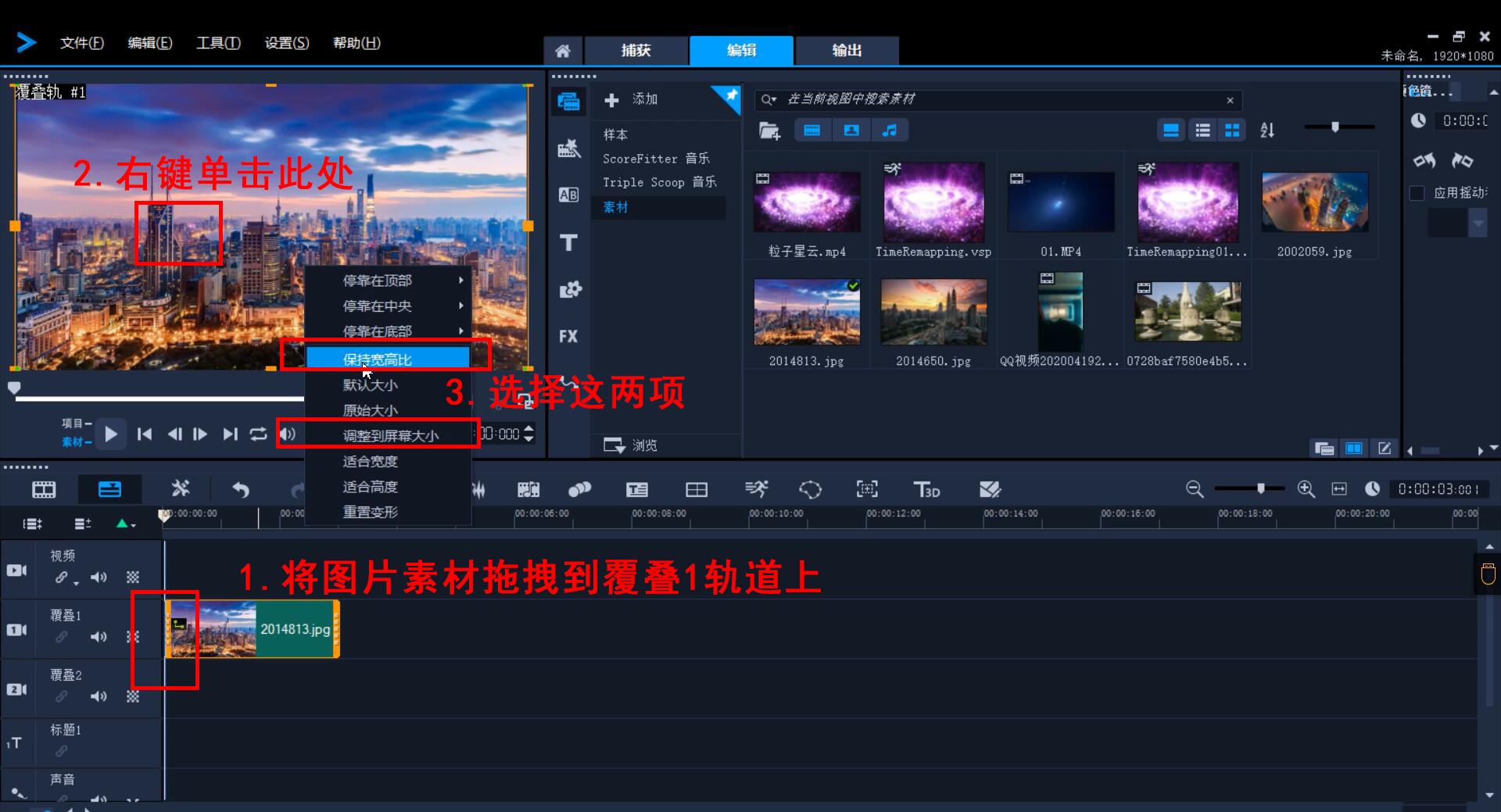
图二:拖拽素材到覆叠1轨道并进行调整
步骤三:此时鼠标左键单击界面上方的“工具”按钮,在下拉菜单中选择“绘图创建器”选项。如下图三所示。
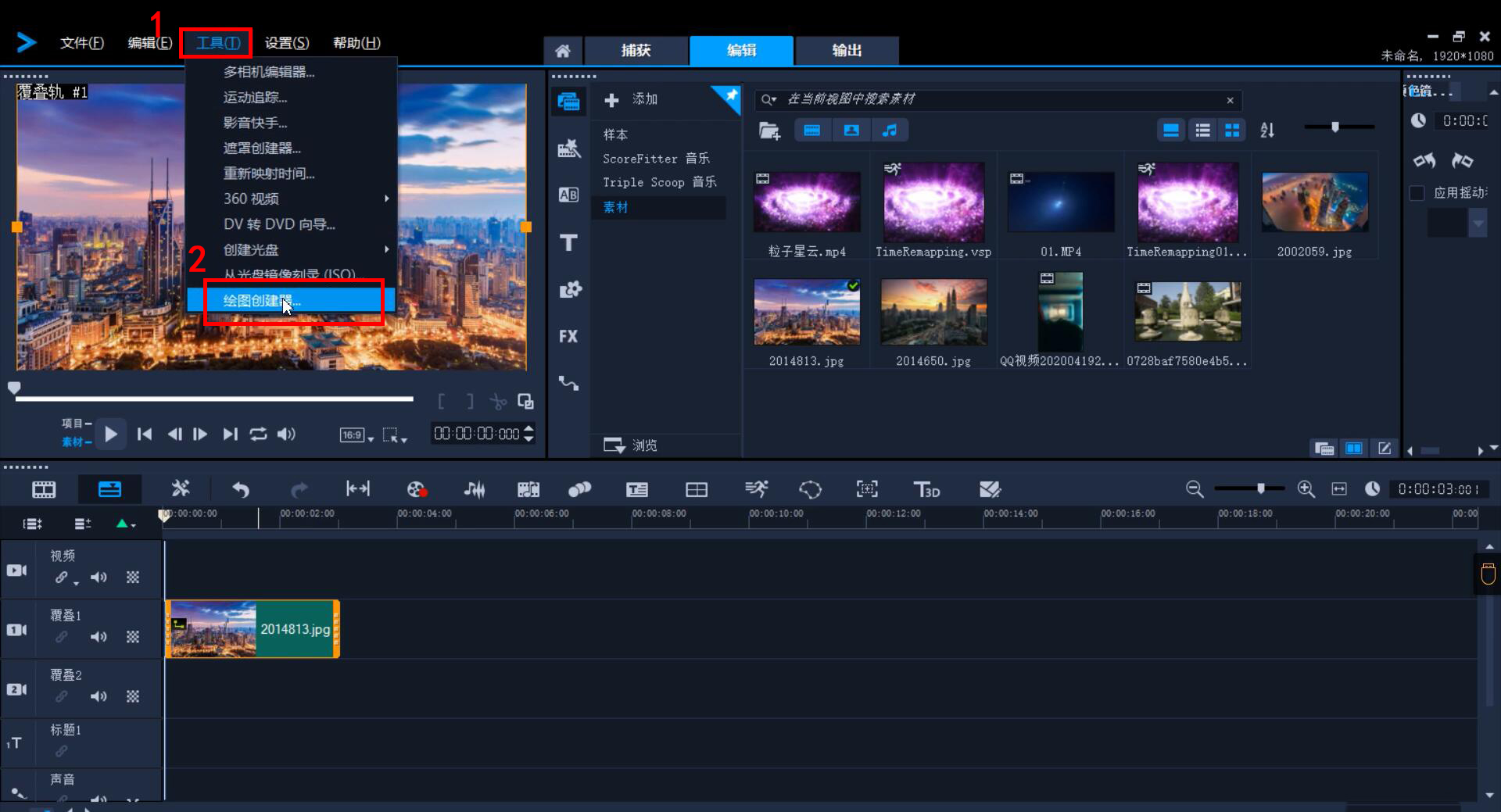
图三:在工具菜单下找到绘图创建器
步骤四:在弹出的窗口上方选择自己喜欢的笔刷样式,在左侧调节笔刷大小,可以只调节横向或纵向大小,也可以点击锁定按钮,同步调节。如果不小心画错了,点击橡皮擦清除屏幕上的手绘。如下图四所示。
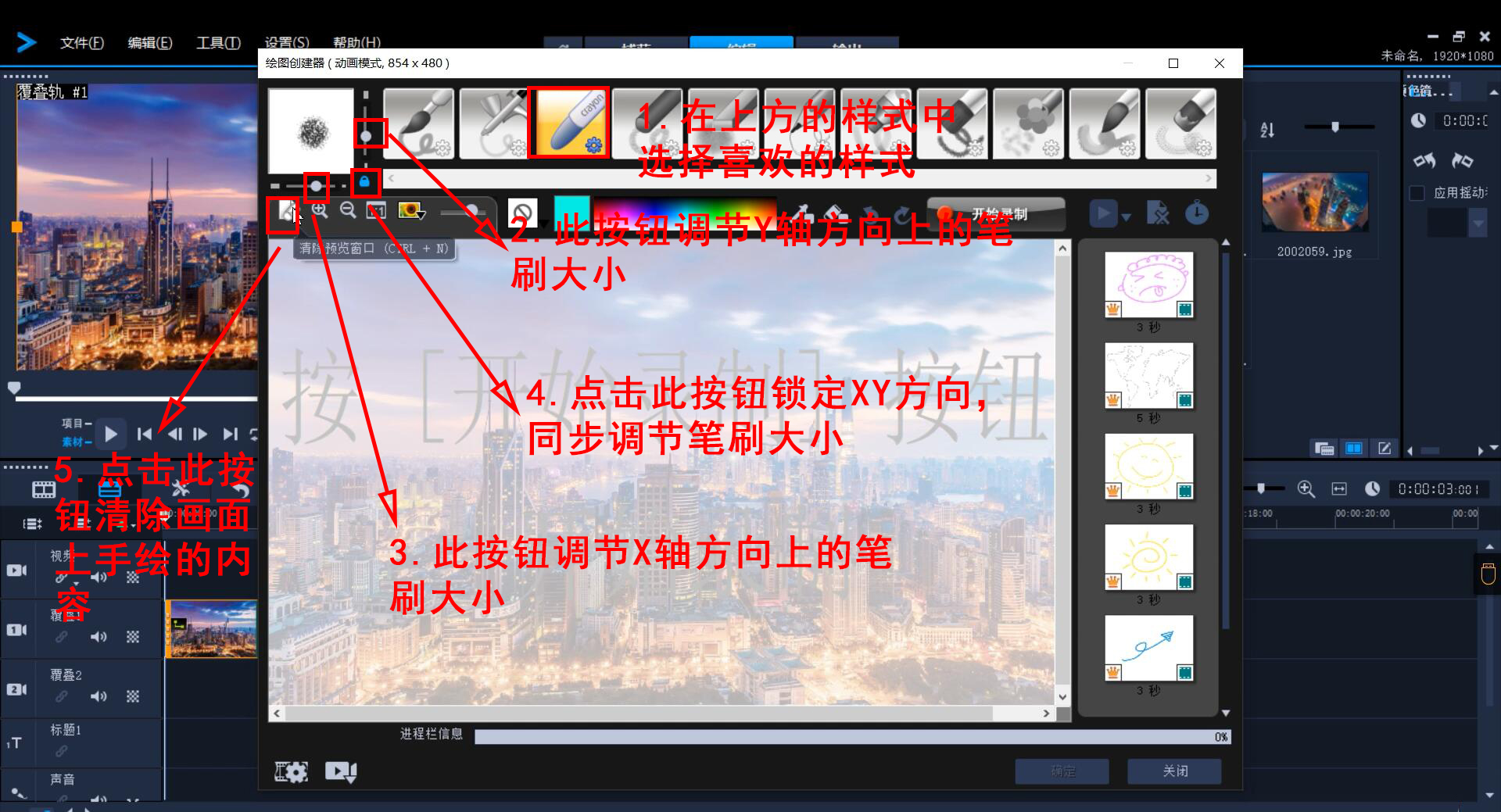
图四:调整笔刷样式和大小
步骤五:还可以继续点击工具栏中的“纹理选项”,为笔刷设置纹理图案。(一般不需要设置纹理)在后面的色条上,根据自己的需要为笔刷设置颜色。如下图五所示。
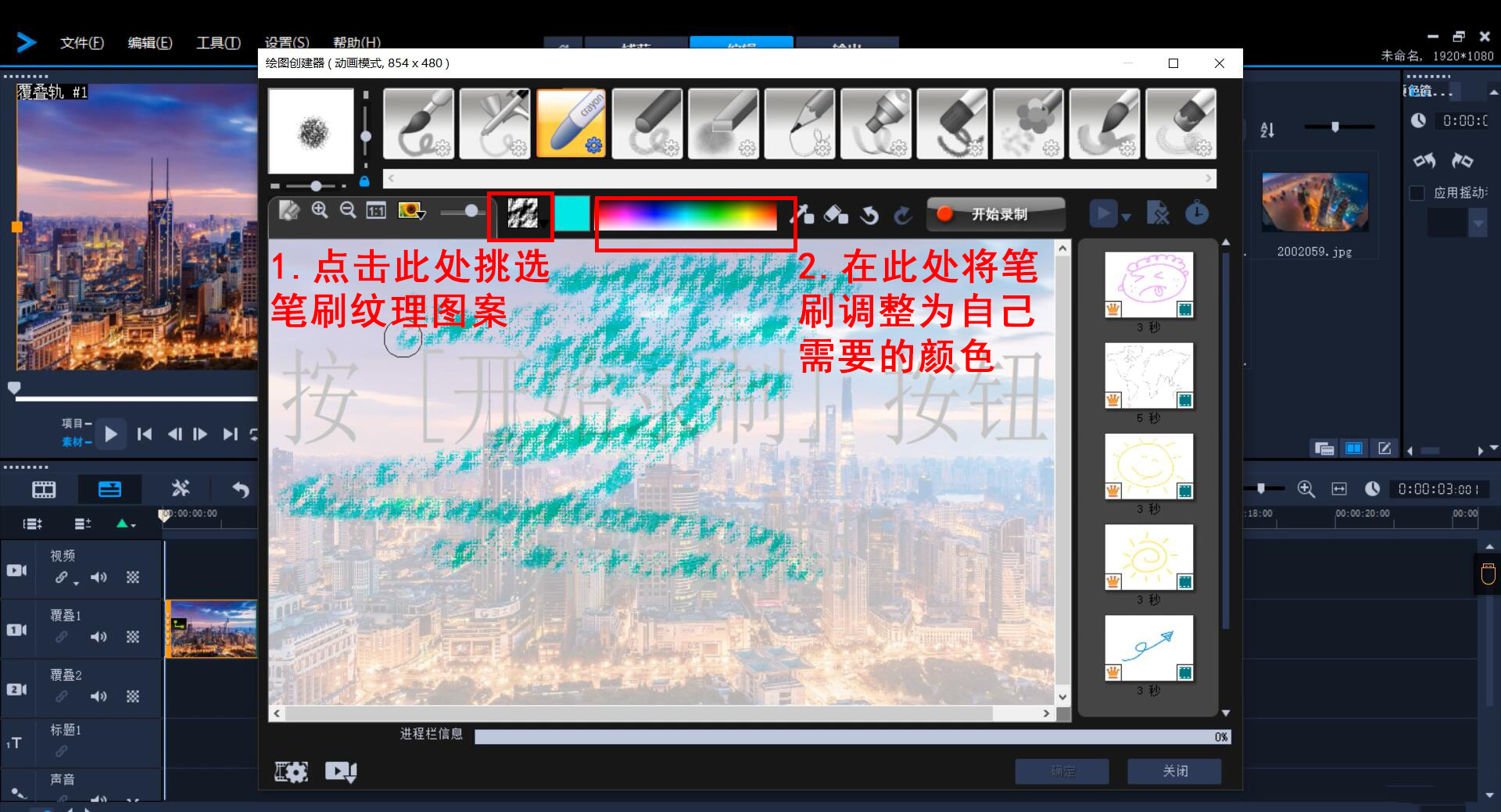
图五:为笔刷设置纹理、调整颜色
步骤六:都调整好之后,在左下方点击齿轮样子的按钮,设置默认录制区间为5秒(可以根据需求自行改动,另外这里这个时间并不是录制手绘的时间,而是动画播放的时间)。设置好之后点击确定完成设置。
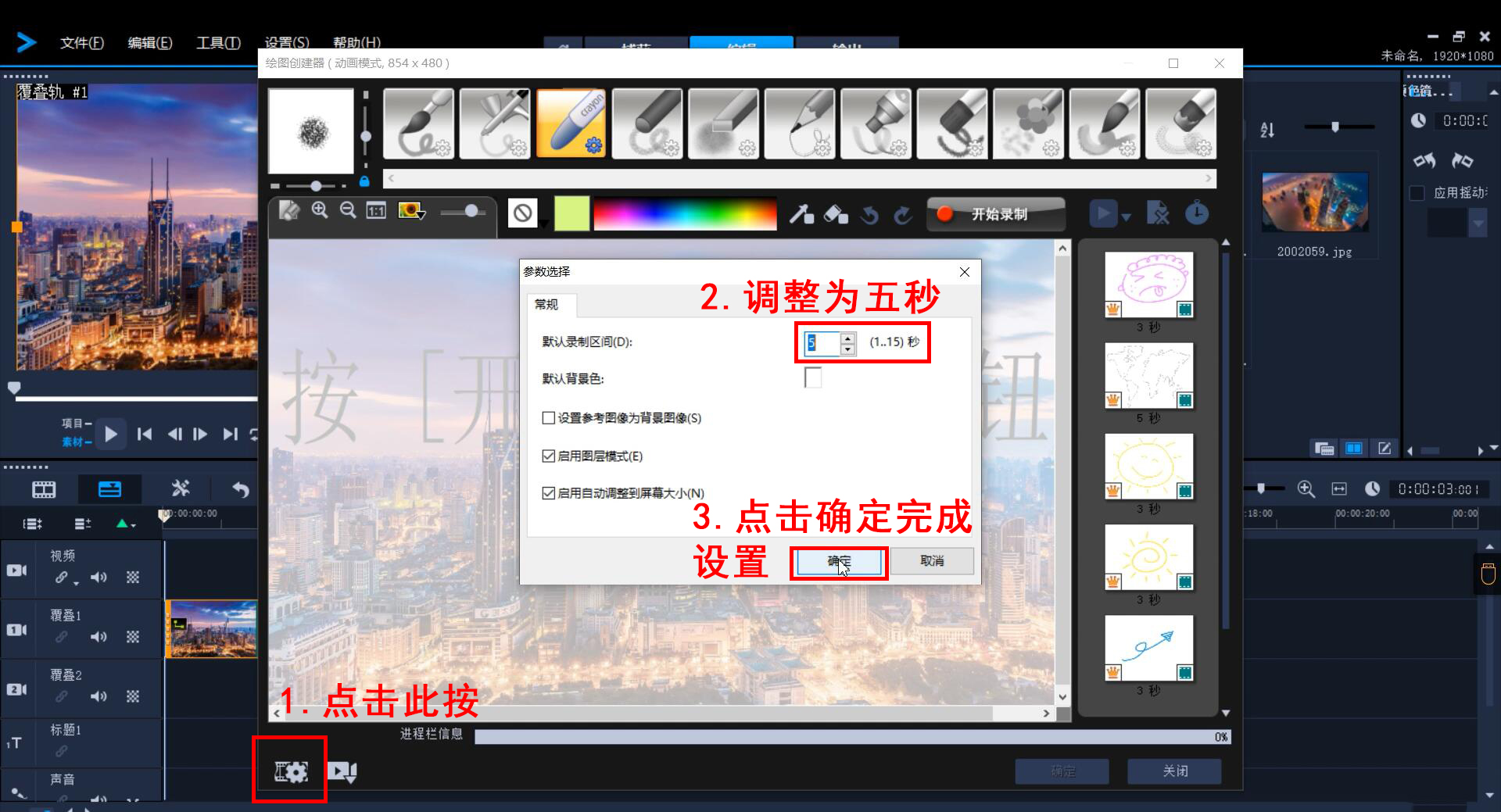
图六:设置默认录制区间
步骤七:都设置好之后,就可以点击开始录制按钮开始手绘了,绘制完之后点击结束录制,再点击右下方的确定按钮,此时系统会自动开始渲染。
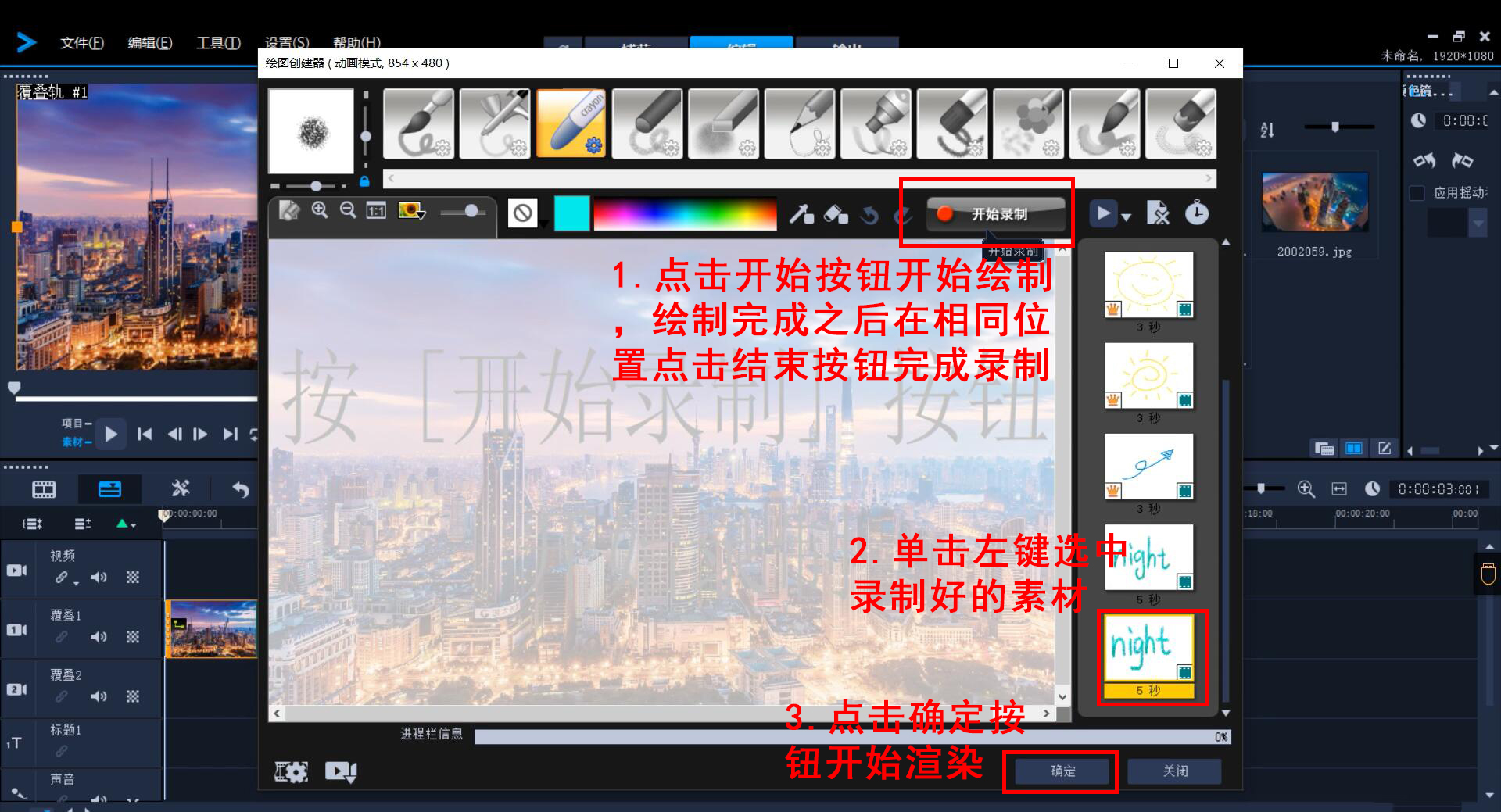
图七:开始录制手绘过程
步骤八:渲染结束之后会自动返回到初始界面。此时可以看到刚刚录制并渲染好的手绘过程已经出现在素材库里了,按住鼠标左键将它拖到覆叠2轨道上,并适当调整素材的长度。
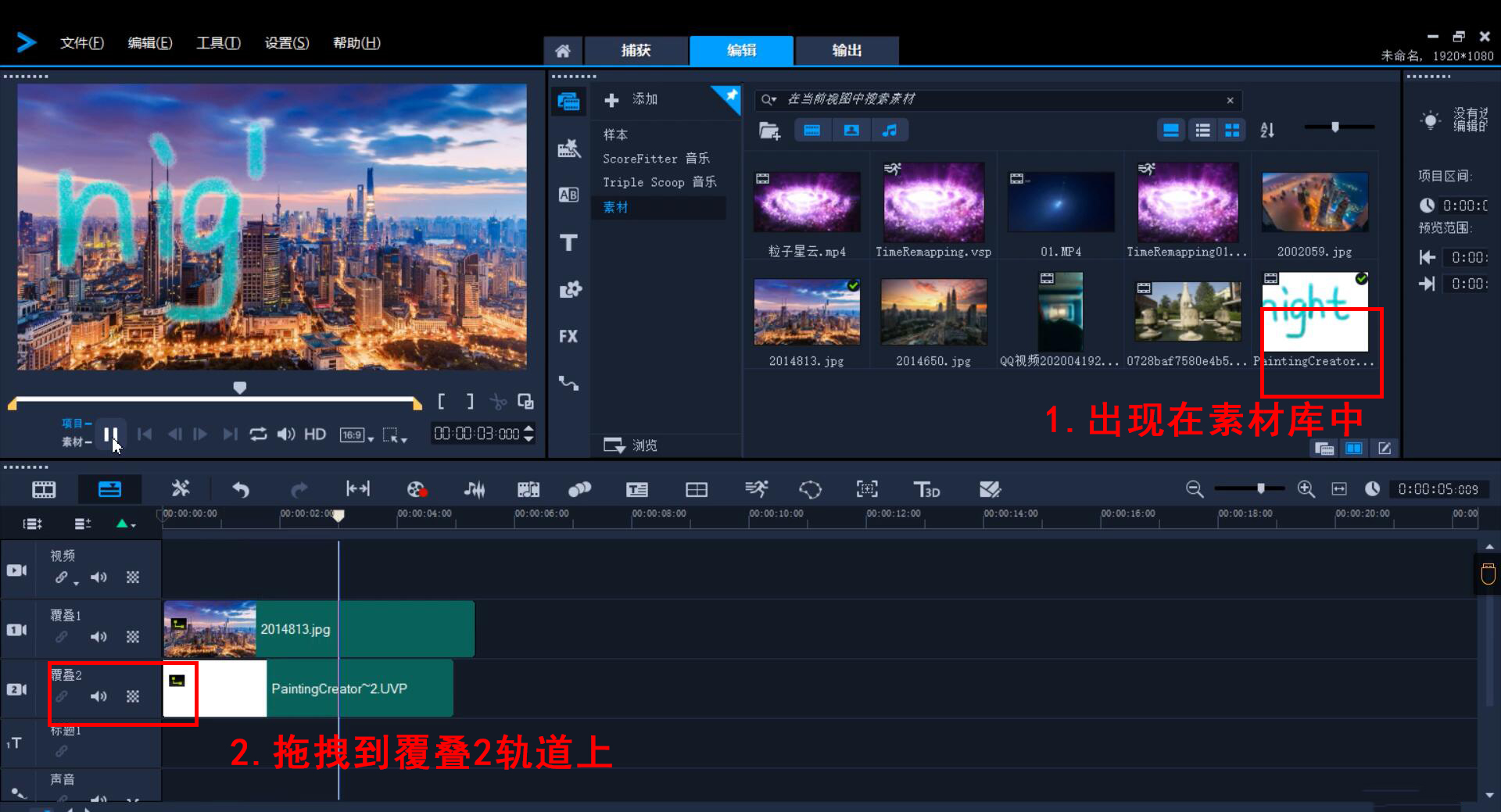
图八:将手绘过程拖到覆叠2轨道上
此时进行预览,会发现图片上已经出现了手写的单词了。
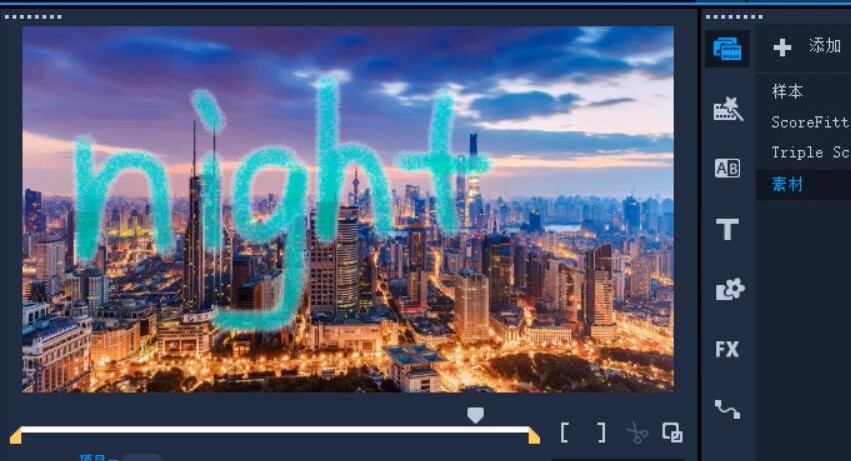
图九:最终效果预览
使用会声会影视频剪辑软件制作手绘效果小编已经分享完了,大家也可以用这个方法尝试绘制一些其他图案。
作者:王玉洁
展开阅读全文
︾
本期要给大家分享的是会声会影遮罩的制作技巧,在视频编辑过程中,有时候为了设计视频创意效果,我们可能会需要用到遮罩,但很多新手朋友对会声会影的遮罩功能还不太熟悉,所以今天我们就来为大家介绍一下会声会影遮罩在哪里,会声会影遮罩怎么用的基本操作方法。
查看详情遮罩帧是对素材本身加载并对素材进行部分遮挡、同时使素材被遮挡的部分变得透明、这个功能在会声会影视频制作的过程中有很重要的用途,下面小编就为大家分享收集到的650款漂亮实用的遮罩素材。
查看详情对大多数视频剪辑软件而言,画中画仅仅是素材画面的叠加。而在会声会影视频剪辑软件中,画中画还可以拿来制作各种好看的视频特效。并且,会声会影制作的画中画效果,还能自定义各种细节参数。有关会声会影画中画是什么,会声会影画中画效果制作的问题,本文将进行详细介绍。
查看详情丹青画卷楼,水墨气苍然。制作以古风、文艺、情感等主题的视频作品,一段好看的水墨片头往往可以引导观众“一秒入戏”。由于水墨天生具有一种独特的艺术气息,因此水墨片头也经常出现在很多影视剧作品之中。有关短视频水墨画片头模板,水墨片头制作方法的相关内容,本文将进行详细介绍。
查看详情